 |
 |
|
||
 |
||||
Drucken auf Briefumschlägen

Einlegen von Briefumschlägen
Informationen zum Einlegen von Briefumschlägen finden Sie im folgenden Abschnitt.
Für weitere Informationen zum bedruckbaren Bereich, klicken Sie in der oberen rechten Ecke im Fenster Benutzerhandbuch auf Anhang. Klicken Sie anschließend auf Produktinformationen und Technische Daten.
Druckereinstellungen für Windows
 |
Greifen Sie auf die Druckereinstellungen zu.
|

 |
Klicken Sie auf die Registerkarte Main (Haupteinstellungen) und wählen Sie anschließend eine der folgenden Quality Option (Qualitätsoption):
|
Text für die meisten Briefumschläge
Text & Image (Text & Bild) zum Drucken von Bildern auf einen Briefumschlag
 |
Wählen Sie Cassette 1 (Kassette 1) als Einstellung für Source (Quelle).
|
 |
Wählen Sie Envelope (Umschlag) als Einstellung für den Type (Typ).
|
 |
Wählen Sie das gewünschte Briefumschlagformat aus den verfügbaren Einstellungen für Size (Format) aus. Sie können auch ein eigenes Papierformat definieren. Nähere Informationen finden Sie in der Online-Hilfe.
|
 |
Wählen Sie Landscape (Querformat) als Orientation (Ausrichtung) aus.
|
 |
Klicken Sie auf OK, um das Dialogfeld Printer Settings (Druckereinstellungen) zu schließen.
|
 |
Drucken Sie den Briefumschlag.
|
Druckereinstellungen Mac OS X 10.5 oder 10.6
Führen Sie die folgenden Schritte durch, um die Druckereinstellungen anzupassen.
 |
Rufen Sie das Dialogfeld Print (Drucken) auf.
|

 |
Klicken Sie auf die Schaltfläche
 , um dieses Dialogfeld zu erweitern. , um dieses Dialogfeld zu erweitern. |
 |
Wählen Sie den verwendeten Druckertreiber als Einstellung für Printer (Drucker) aus und wählen Sie anschließend als Paper Size (Papierformat) ein geeignetes Briefumschlagformat aus. Sie können auch ein eigenes Briefumschlagformat definieren. Weitere Informationen finden Sie in der Online-Hilfe.
|
 |
Wählen Sie Landscape (Querformat) als Orientation (Ausrichtung) aus.
|

 Hinweis:
Hinweis:|
Je nach Anwendung sind einige Optionen dieses Dialogfelds nicht verfügbar. Klicken Sie in diesem Fall Page Setup (Papierformat) im File (Dateimenü) Ihrer Anwendung und nehmen Sie dort geeignete Einstellungen vor.
|
 |
Wählen Sie Print Settings (Druckereinstellungen) aus dem Popup-Menü aus.
|
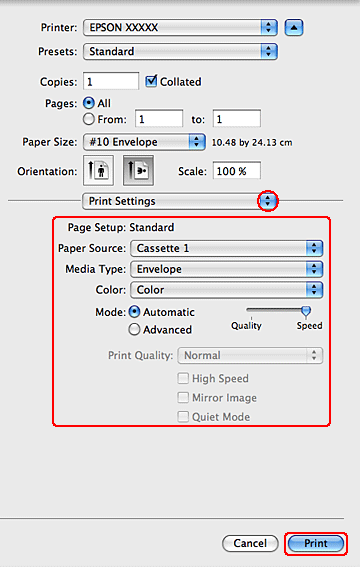
 |
Achten Sie darauf, dass Cassette 1 (Kassette 1) als Paper Source (Papierzufuhr) ausgewählt ist, und passen Sie dann die Druckereinstellungen an. Weitere Informationen zu den Print Settings (Druckereinstellungen) finden Sie in der Online-Hilfe.
|
 |
Klicken Sie auf Print (Drucken), um den Druckvorgang zu starten.
|
Druckereinstellungen unter Mac OS X 10.4
 |
Rufen Sie das Dialogfeld „Page Setup (Papierformat)“ auf.
|

 |
Wählen Sie in Format for (Format für) den verwendeten Drucker.
|
 |
Wählen Sie die passende Briefumschlaggröße als Paper Size (Papierformat) aus. Sie können auch ein eigenes Briefumschlagformat definieren. Weitere Informationen finden Sie in der Online-Hilfe.
|
 |
Wählen Sie Landscape (Querformat) als Orientation (Ausrichtung) aus.
|
 |
Klicken Sie zum Schließen des Dialogfelds Page Setup (Papierformat) auf OK.
|
 |
Rufen Sie das Dialogfeld Print (Drucken) auf.
|

 |
Wählen Sie den Drucker in Printer (Drucker) aus und stellen Sie anschließend Copies & Pages (Kopien & Seiten) ein.
|
 |
Wählen Sie Print Settings (Druckereinstellungen) aus dem Popup-Menü aus.
|
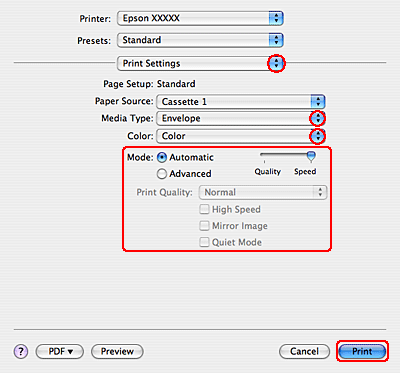
 |
Achten Sie darauf, dass Cassette 1 (Kassette 1) als Paper Source (Papierzufuhr) ausgewählt ist, wählen Sie dann Envelope (Umschlag) als Einstellung für Media Type (Medium) und die entsprechenden Einstellungen für Color (Farbe) und Mode (Modus). Weitere Informationen zu den Print Settings (Druckereinstellungen) finden Sie in der Online-Hilfe.
|
 |
Klicken Sie auf Print (Drucken), um den Druckvorgang zu starten.
|
